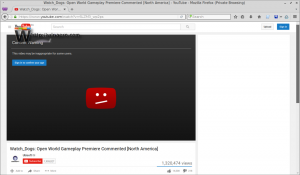เพิ่ม Manage Library Context Menu ใน Windows 10
คุณสามารถเพิ่ม จัดการห้องสมุด ไปที่เมนูบริบทของ Library ใน File Explorer บน Windows 10 ด้วยวิธีนี้ คุณจะสามารถเพิ่มหรือลบโฟลเดอร์ได้อย่างรวดเร็วจากไลบรารีโดยใช้เมนูคลิกขวาใน File Explorer วิธีนี้จะช่วยประหยัดเวลาของคุณ เนื่องจากคุณไม่จำเป็นต้องเปิดคุณสมบัติของไลบรารีอีกต่อไป
ไลบรารี่เป็นคุณลักษณะของ File Explorer ซึ่งช่วยให้คุณสามารถจัดกลุ่มหลายโฟลเดอร์ในมุมมองเดียว แม้ว่าจะอยู่ในวอลุ่มต่างกันก็ตาม การค้นหาผ่าน Libraries นั้นรวดเร็วมากเช่นกัน เนื่องจาก Windows ทำการจัดทำดัชนีของตำแหน่งทั้งหมดที่รวมอยู่ในไลบรารี
ตามค่าเริ่มต้น Windows 10 จะมาพร้อมกับไลบรารีต่อไปนี้:
- เอกสาร
- ดนตรี
- รูปภาพ
- วิดีโอ
- ม้วนฟิล์ม
- รูปภาพที่บันทึกไว้
คำสั่ง จัดการห้องสมุด สามารถเพิ่มลงในเมนูคลิกขวาด้วยการปรับแต่ง Registry อย่างง่าย
ในการเพิ่มเมนูบริบทจัดการไลบรารีใน Windows 10ให้ทำดังต่อไปนี้
- ดาวน์โหลดไฟล์ Registry เหล่านี้: ดาวน์โหลดไฟล์ Registry.
- แตกไฟล์ไปยังโฟลเดอร์ใด ๆ
- ดับเบิลคลิกที่ไฟล์ เพิ่มจัดการไลบรารีไปยังบริบท menu.reg เพื่อเพิ่มลงใน Registry
- ยืนยันข้อความแจ้ง UAC
คุณทำเสร็จแล้ว คลิกขวาที่ไลบรารีใดก็ได้เพื่อดูคำสั่งที่คุณเพิ่ม
รวมการปรับแต่งการเลิกทำ
มันทำงานอย่างไร
ในบทความที่แล้ว เราเห็นวิธีเพิ่มคำสั่ง Ribbon ใดๆ ลงในเมนูบริบทใน Windows 10 ดู
วิธีเพิ่มคำสั่ง Ribbon ให้กับเมนูคลิกขวาใน Windows 10
กล่าวโดยย่อ คำสั่ง Ribbon ทั้งหมดจะถูกเก็บไว้ภายใต้คีย์รีจิสทรี
HKEY_LOCAL_MACHINE\SOFTWARE\Microsoft\Windows\CurrentVersion\Explorer\CommandStore\shell
คุณสามารถส่งออกคำสั่งที่ต้องการและแก้ไข *.Reg ที่ส่งออกเพื่อเพิ่มลงในเมนูบริบทของไฟล์ โฟลเดอร์ หรือวัตถุอื่นๆ ที่มองเห็นได้ใน File Explorer ในกรณีของเรา เราต้องการคำสั่งชื่อ "Windows. LibraryOptimizeLibraryFor".
ดังนั้น เนื้อหาของไฟล์ REG จะเป็นดังนี้:
Windows Registry Editor เวอร์ชัน 5.00 [HKEY_CLASSES_ROOT\Directory\Background\shell\Windows. ห้องสมุดจัดการห้องสมุด] "CommandStateSync"="" "ExplorerCommandHandler"="{69a568cf-86d1-4e47-b1fc-a74a110583fb}" "ไอคอน"="imageres.dll,-5325" "ตำแหน่ง"="ล่าง" [HKEY_CLASSES_ROOT\Folder\shell\Windows. ห้องสมุดจัดการห้องสมุด] "CommandStateSync"="" "ExplorerCommandHandler"="{69a568cf-86d1-4e47-b1fc-a74a110583fb}" "ไอคอน"="imageres.dll,-5325" "ตำแหน่ง"="ล่าง" [HKEY_CLASSES_ROOT\LibraryFolder\background\shell\Windows ห้องสมุดจัดการห้องสมุด] "CommandStateSync"="" "ExplorerCommandHandler"="{69a568cf-86d1-4e47-b1fc-a74a110583fb}" "ไอคอน"="imageres.dll,-5325" "ตำแหน่ง"="ล่าง"
แค่นั้นแหละ.
จูนเนอร์เมนูบริบท
หรือคุณสามารถใช้แอพ Context Menu Tuner จะช่วยให้คุณสามารถเพิ่มคำสั่ง Ribbon ใด ๆ ลงในเมนูบริบทของไลบรารี
เลือก "Windows. LibraryManageLibrary" ในรายการคำสั่งที่มี เลือก "Library" ในรายการด้านขวาแล้วคลิกปุ่ม "เพิ่ม" คุณสามารถรับแอพได้ที่นี่:
ดาวน์โหลดเมนูบริบท จูนเนอร์
แค่นั้นแหละ.
บทความที่เกี่ยวข้อง:
- เปลี่ยนไอคอนของไลบรารีเริ่มต้นใน Windows 10
- วิธีจัดลำดับโฟลเดอร์ใหม่ภายในไลบรารีใน Windows 10
- วิธีเปลี่ยนไอคอนโฟลเดอร์ภายใน Library
- เพิ่มหรือลบไลบรารีจากบานหน้าต่างนำทางใน Windows 10
- ตั้งค่าเริ่มต้นบันทึกตำแหน่งสำหรับไลบรารีใน Windows 10
- เพิ่มไอคอนเปลี่ยนไปยังเมนูบริบทไลบรารีใน Windows 10
- เพิ่ม Optimize Library สำหรับเมนูบริบทใน Windows 10
- ลบรวมในเมนูบริบทไลบรารีใน Windows 10